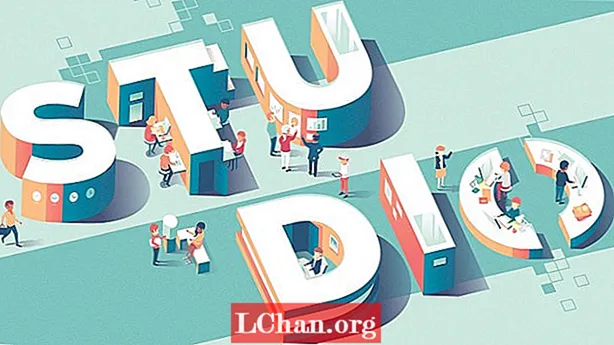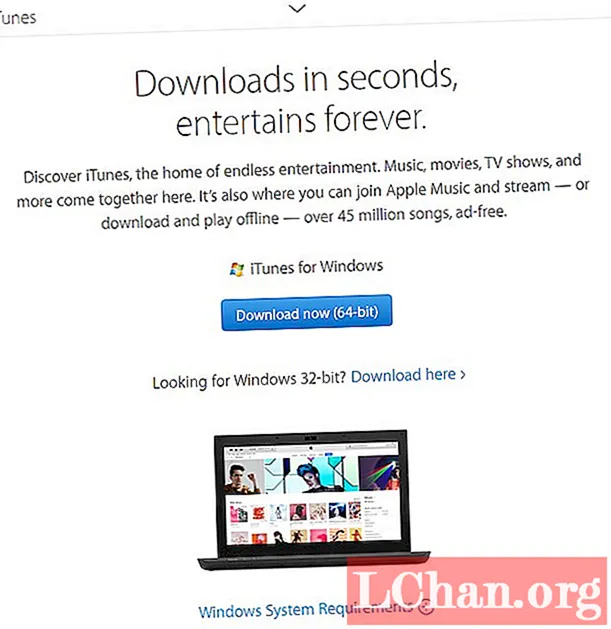
Innehåll
- Del 1: Vad ska jag göra innan du laddar ner iTunes på Windows 10?
- Del 2: Hur laddar jag ner och installerar iTunes på Windows 10?
- Del 3: Hur aktiverar du iTunes och använder iTunes?
- Del 4: Vad händer om du har glömt lösenord för administratörskonton i Windows 10?
- Slutsats
iTunes är Apples egna musik- och enhetshanteringsprogram. Det gör det möjligt för användare att ladda ner musik från iTunes Store och organisera dem. Det låter dig inte bara spela ljudmusikfiler utan också video. Bortsett från det används den också för att hantera dina iOS-enheter som iPhone, iPod och iPad för att säkerhetskopiera eller synkronisera musik mellan flera enheter.
Tidigare stödde iTunes alla versioner av Windows från Windows XP, Vista, 7,8 och 10, men den senaste versionen har tappat stöd för Windows XP och Vista. Nu stöder den bara Windows 7, 8, 8.1 och 10 förutom MacOS.
Del 1: Vad ska jag göra innan du laddar ner iTunes på Windows 10?
För att se till att du inte stöter på några problem när du laddar ner iTunes för Windows 10, se till att du laddar ner iTunes-installationsprogrammet enligt dina Windows-krav. 64-bitars Windows kommer att behöva 64-bitarsinstallatör annars kan du stöta på installationsfel. Andra krav på ladda ner iTunes för Windows 10 är skrivna nedan.
- Processor - Minst 1 GHz Intel eller AMD med SSE2-stöd.
- RAM - 512 MB RAM eller högre.
- Skärmupplösning - Minst 1024 x 768.
- Hårddiskutrymme - 400 MB
Del 2: Hur laddar jag ner och installerar iTunes på Windows 10?
Obs! Innan du laddar ner iTunes för Windows 10, se till att du laddar ner rätt version för din systemarkitektur.Om ditt system är 64-bitars, ladda ner iTunes för Windows 10 64-bitars annars ladda ner 32-bitars. Om du inte är uppmärksam på Windows-arkitekturen innan du laddar ner iTunes kan du uppleva kompatibilitetsproblem när du kör iTunes. Dessutom kan det hjälpa dig med dessa problem.
- Åtgärda synkroniseringsfel för iPad med iTunes.
- Förbättra programmets stabilitet och prestanda.
- Öka fotosynkroniseringshastigheten till iDevices som iPhone, iPad och iPod.
Du kan kontrollera din Windows 10-version genom att gå till Start> Inställningar> System> Om> Systemtyp. När du har kontrollerat ditt systems arkitektur följer du stegen nedan för att ladda ner och installera iTunes Windows 10.
Steg 1: Öppna först en webb / webbläsare och gå till https://www.apple.com/itunes/download/ för att ladda ner iTunes för Windows 10.
Steg 2: Ladda ner en lämplig version av iTunes för Windows (32-bitars eller 64-bitars) från nedladdningssidan. Klicka på Ladda ner nu (64-bitars) eller "Ladda ner här" -länken för 32 bitar.
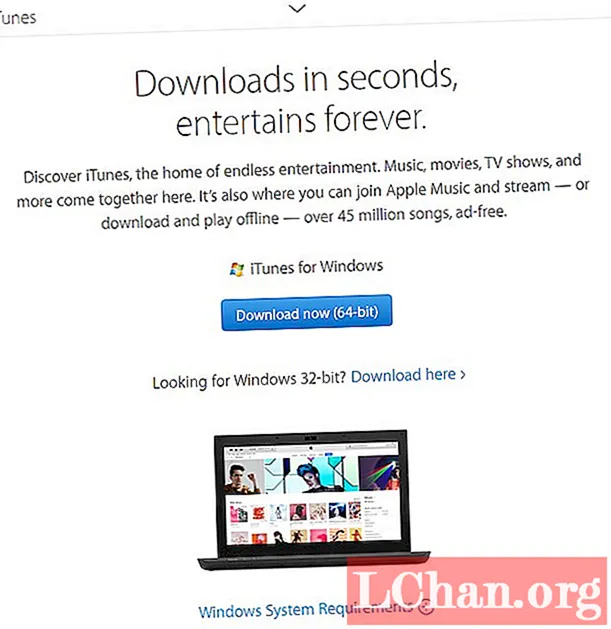
Steg 3: När nedladdningen är klar dubbelklickar du på iTunes-installationen och iTunes-installationsprogrammet öppnas. Klicka på Nästa.

Steg 4: Ändra nu installationsinställningarna enligt dina önskemål som installationsplats, språk, uppdatering av iTunes och annat. Klicka på Installera när du är klar.

Steg 5: Klicka på Ja när en fråga ber dig om tillstånd och slutligen klicka på Slutför när installationen är klar.

Steg 6: Starta nu iTunes genom att dubbelklicka på genvägen på skrivbordet eller från startmenyn och klicka på Godkänn för att licensavtal.
Steg 7: Därefter kommer du att bli ombedd att dela information om din iTunes li / pary. Du kan komma överens eller inte hålla med det eftersom det inte påverkar dig när du använder iTunes.
Del 3: Hur aktiverar du iTunes och använder iTunes?
För att kunna använda iTunes måste du logga in med ditt Apple-ID. Om du inte har ett Apple-ID kan du registrera dig för ett nytt från iTunes. Då måste du auktorisera iTunes så att det kan komma åt innehåll på din dator. Följ stegen nedan för att veta hur du aktiverar och använder iTunes.
Steg 1: Öppna iTunes Windows 10-applikationen och klicka sedan på Konto i menyraden högst upp.
Steg 2: Klicka nu på Logga in och då måste du ange dina Apple ID-uppgifter. Om du inte har ett Apple-ID klickar du på Skapa nytt Apple-ID för att skapa ett.

Steg 3: Följ instruktionerna för att skapa ett nytt Apple-ID och logga in med det i iTunes.
Steg 4: Klicka nu på Konto igen och klicka på Behörigheter.
Steg 5: Klicka sedan på "Auktorisera den här datorn" och ange ditt Apple-ID och lösenord.

Steg 6: Klicka slutligen på knappen Auktorisera.
Steg 7: Nu kan du njuta av olika funktioner i iTunes som att ladda ner och köpa musik samt synkronisera iPhone eller andra iDevices med datorn.
Du kan auktorisera upp till fem enheter åt gången med ditt Apple-ID. Om du når din auktoriseringsgräns kan du inte använda iTunes om du köper en ny enhet. Så när du inte använder en enhet längre, avaktivera enheten enligt samma steg men klicka på Deauthorize this computer option.
Del 4: Vad händer om du har glömt lösenord för administratörskonton i Windows 10?
iTunes är ett toppmodernt verktyg för att hantera dina musikfiler och hantera iOS-enheter. Om du har flera användarkonton på din dator måste du veta lösenordet för administratörskontot för att installera iTunes Windows. Men tänk om du har glömt lösenordet för administratörskontot? Då kan du inte installera iTunes. Men du behöver inte oroa dig, eftersom PassFab 4WinKey hjälper dig att återställa administratörslösenordet och du kommer att kunna ladda ner iTunes för Windows 10. Dessutom kommer du att kunna ta bort admin- eller användarkonto-lösenordet, skapa en ny användare och Microsoft-konto samt låsa upp en låst dator.
Slutsats
iTunes är ett mycket användbart verktyg för iOS-användare att hantera musik och videor på sina enheter. Det hjälper också till att synkronisera musikpartier över olika enheter och säkerhetskopiera enheter. I det här inlägget har vi gett en detaljerad guide om hur man laddar ner iTunes för Windows 10 och hur man aktiverar det. Om du inte kan installera iTunes Windows 10 eftersom du inte känner till administratörslösenordet, hjälper PassFab 4WinKey dig att återställa Windows-lösenordet så att du kan installera iTunes på Windows 10-datorn.